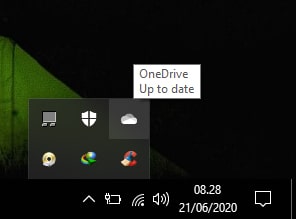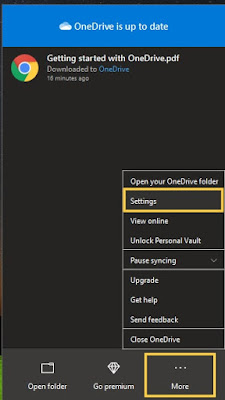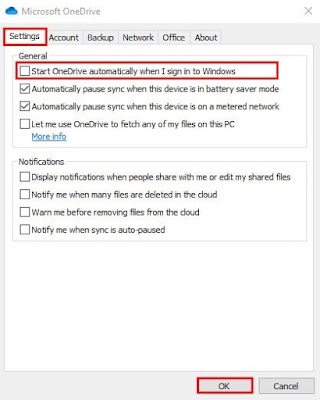OneDrive adalah salah satu dari tiga layanan penyimpanan cloud besar bersama dengan Google Drive dan Dropbox. Windows 10 menyertakan aplikasi OneDrive bawaan yang menyinkronkan folder dan file OD Kamu sehingga Kamu dapat membukanya dari File Explorer.
Jika Kamu menggunakan PC atau laptop dengan sistem operasi Windows 10, tablet Microsoft Surface, atau konsol Xbox One, Kamu pasti akan menemukan OneDrive dan Hal yang sama berlaku ketik Kamu menggunakan Office 365 meskipun Kamu tidak menggunakannya.
OneDrive tersedia secara gratis untuk semua pemilik akun Microsoft untuk menyimpan, menyinkronkan, dan berbagi file Kamu. Windows 10 menggunakan OneDrive juga untuk menyinkronkan pengaturan sistem, kustomisasi visual, tema, pengaturan aplikasi, dan bahkan tab Microsoft Edge, riwayat penelusuran, dan kata sandi yang disimpan.
Dengan menggunakan OneDrive Kamu dapat mengakses file yang disimpan di OneDrive secara langsung dari web browser, langsung dari Windows 10, atau aplikasi OneDrive di PC atau perangkat Kamu.
Meskipun memiliki segudang keuntungan, akan tetapi OneDrive memiliki beberapa kekurangan dimana yang paling sering di jumpai adalah gagalnya proses sinkronisasi file. Selain itu, OneDrive juga dapat menjadi penyebab mengapa PC atau Laptop menjadi lemot karena aplikasi ini terus melakukan Sync terus-menerus dan berjalan di latar belakang sehingga memakan RAM laptop Kamu.
Cara Disable OneDrive di Windows 10
Mematikan OneDrive melalui System Startup
Setelah itu akan terbuka aplikasi One Drive, klik ikon More, lalu klik Settings.
Selanjutnya klik tab Settings pada dialog box OneDrive, dan hilangkan ceklis di kotak Start OneDrive automatically when I sign in to Windows. Terakhir klik OK.